谷歌浏览器如何设置禁止网站使用麦克风
1、打开谷歌浏览器

2、如图点击更多图标按钮

3、点击设置
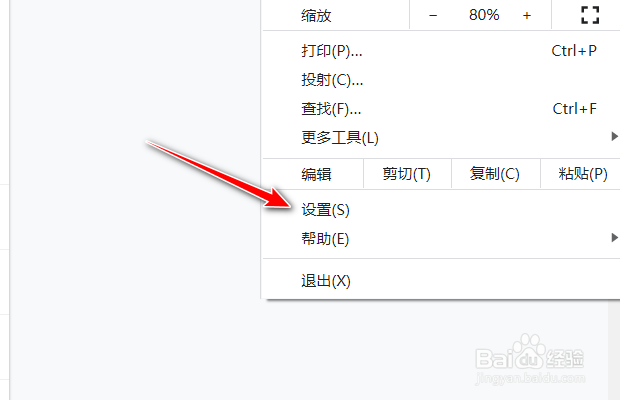
4、点击隐私设置和安全性

5、点击网站设置
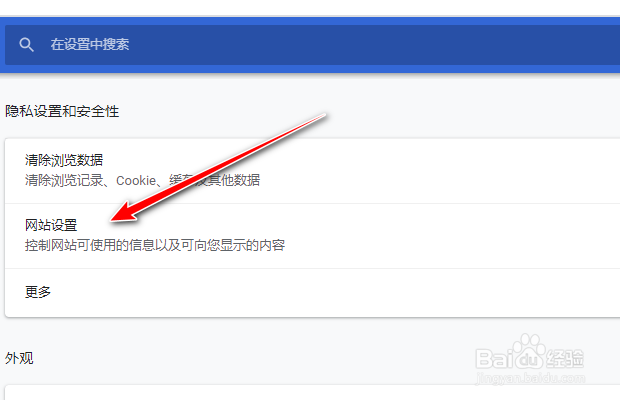
6、点击麦克风

7、关闭开关即可
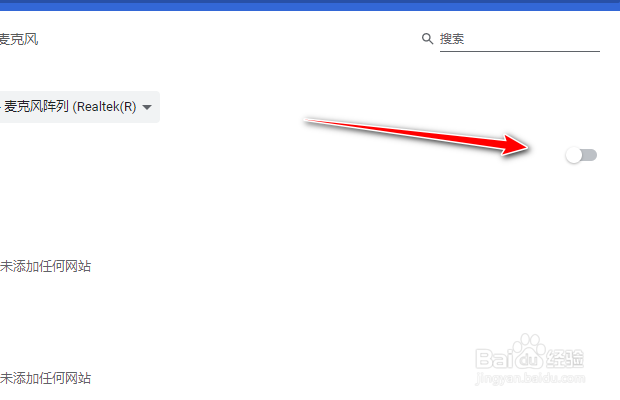
1、打开谷歌浏览器
2.点击更多图标
3.点击设置
4.点击隐私设置与安全性
5.点击网站设置
6.点击麦克风
7.关闭开关
声明:本网站引用、摘录或转载内容仅供网站访问者交流或参考,不代表本站立场,如存在版权或非法内容,请联系站长删除,联系邮箱:site.kefu@qq.com。
阅读量:172
阅读量:82
阅读量:41
阅读量:126
阅读量:116